삼성폰에서 갤럭시 AI 끄는 방법

삼성폰에서 Galaxy AI를 더 이상 사용할 필요가 없다면, 매우 간단한 작업으로 끌 수 있습니다. 삼성 휴대폰에서 Galaxy AI를 끄는 방법은 다음과 같습니다.
안전 모드는 시작 시 불필요한 드라이버와 프로그램을 비활성화하는 Windows 기본 문제 해결 기능입니다. 불필요한 애플리케이션을 방해하지 않고 문제를 분리하여 해결할 수 있습니다. Windows 10에서 안전 모드로 부팅하는 방법과 안전 모드로 부팅할 수 없는 경우 어떻게 해야 하는지 간단히 살펴보세요!
목차
시스템 구성 화면을 열려면 시작 메뉴 검색 창에 msconfig를 입력 하고 가장 일치하는 항목을 선택하세요. 부팅 탭을 열고 부팅 옵션을 확인하세요 . 안전 부팅 옵션을 선택하면 다음 재부팅 시 시스템이 안전 모드로 부팅됩니다.
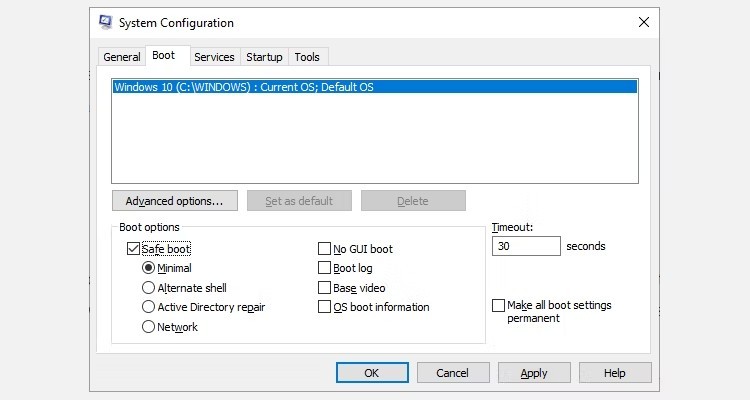
추가 옵션을 선택하실 수 있습니다. 그들이 하는 일은 다음과 같습니다.
최소 > 적용 > 확인을 선택합니다 . 이제 시스템 구성에서 시스템을 재부팅할지 묻습니다. 다시 시작을 선택하면 다시 시작 프로세스가 즉시 시작되므로 활성 문서나 프로젝트는 반드시 저장하세요.
다음 옵션은 Windows 10 고급 시작입니다. 시작 메뉴의 검색창에 고급 시작 프로그램을 입력 하고 가장 일치하는 항목을 선택합니다.
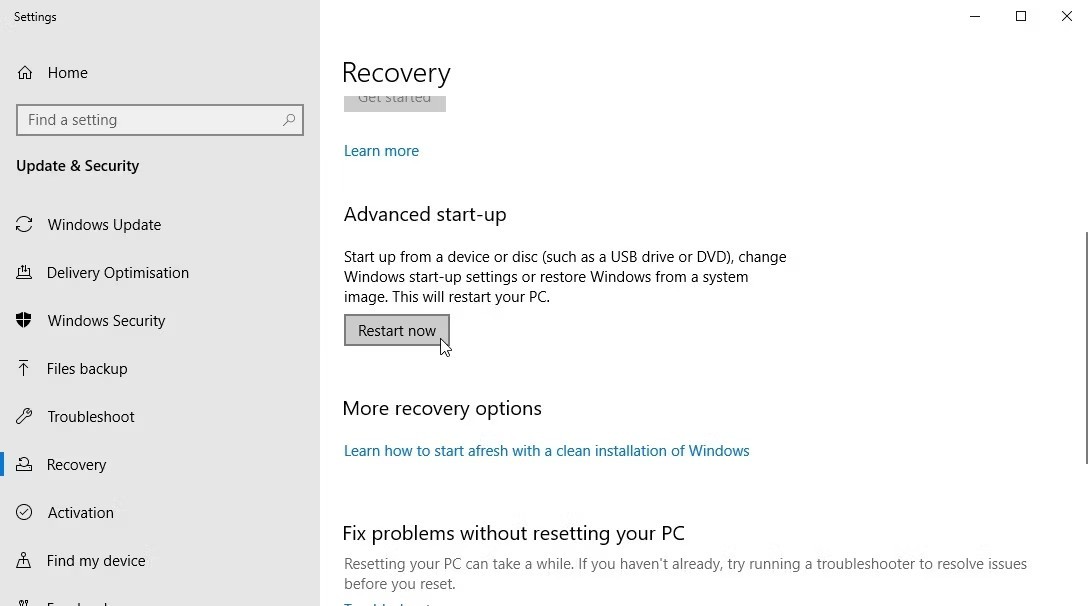
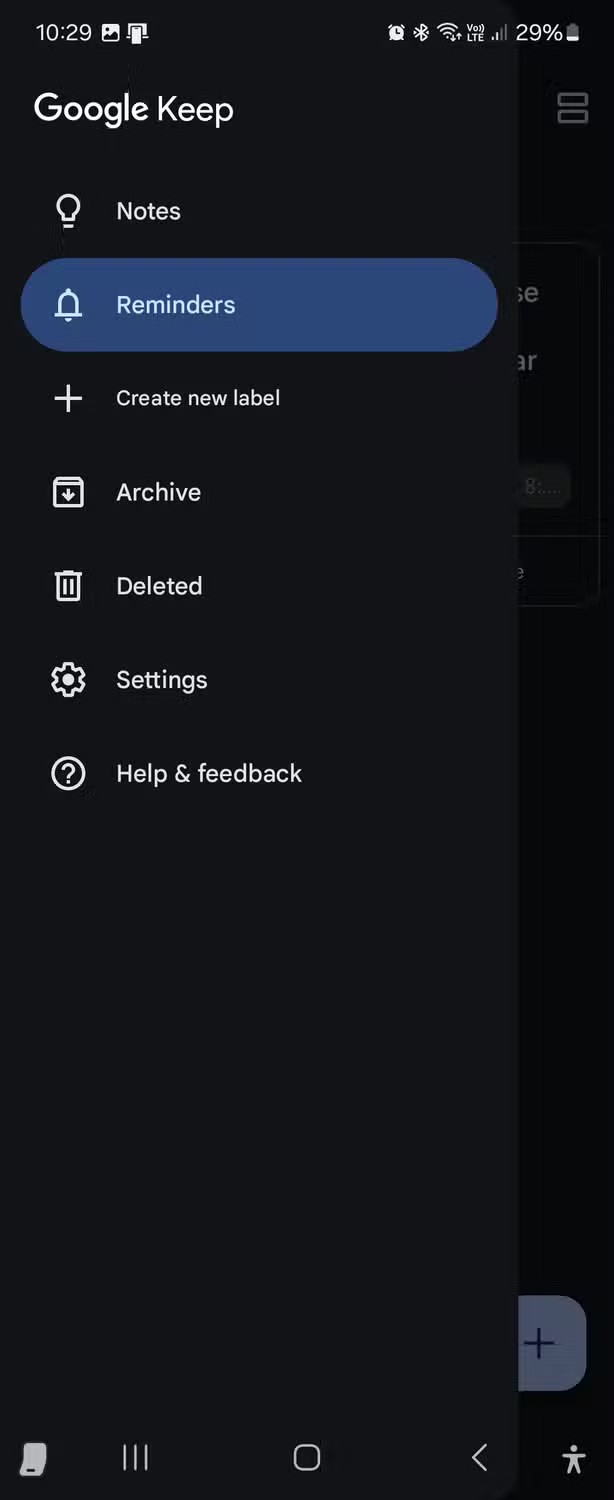
Windows 10 시작 메뉴의 전원에서 Shift 키를 누른 채 다시 시작을 클릭하면 다소 긴 클릭 과정을 건너뛸 수 있습니다. 이 재부팅을 하면 바로 복구 옵션 으로 이동하게 되며 , 여기서 문제 해결 > 고급 옵션 > 시작 설정을 선택할 수 있습니다 .
Windows 8 이전까지 안전 모드로 들어가는 가장 일반적인 방법은 시작할 때 키보드에서 F8을 누르는 것이었습니다. F8을 누르면 안전 모드 옵션 화면이 나타나고, 여기에는 방법 1(위)에서 찾은 옵션과 몇 가지 대안이 나열됩니다.
부팅 시간을 개선하기 위해 Windows 10(및 Windows 11)에서는 기본적으로 안전 모드 F8 액세스를 비활성화했습니다. 하지만 명령 프롬프트를 사용하여 F8 메뉴를 활성화하면 부팅 과정에서 몇 초를 희생할 수 있습니다.
bcdedit /set {default} bootmenupolicy legacybcdedit /set {default} bootmenupolicy standard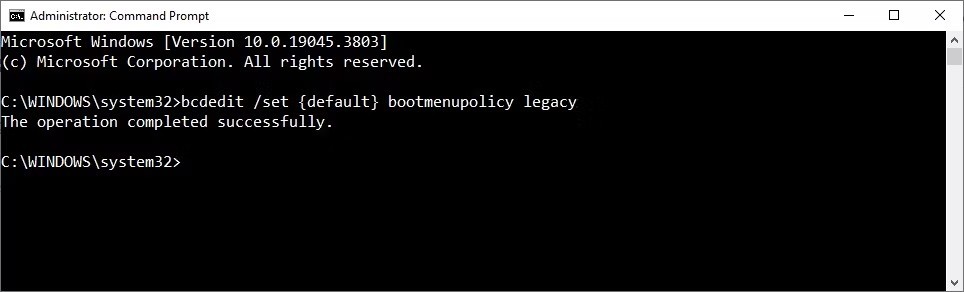
reverse 명령은 부팅 프로세스를 원래 상태로 되돌립니다. 따라서 안전 모드에 접근하려면 논의된 대안 중 하나를 사용해야 합니다.
참고 : 위의 단계는 Windows 11에서도 작동합니다!
부팅이 되지 않는 일부 컴퓨터는 Windows 시작 화면에 갇힙니다.
하지만 전원 버튼을 세 번 연속으로 눌러 부팅 프로세스를 중단하면 Windows 복구가 자동으로 실행되어 컴퓨터를 안전 모드로 강제 전환할 수 있습니다. Windows 복구 메뉴가 나타나면 다음을 수행하세요.
옵션 복구 창 에서 문제 해결, 고급 옵션 및 시작 설정을 선택합니다 .
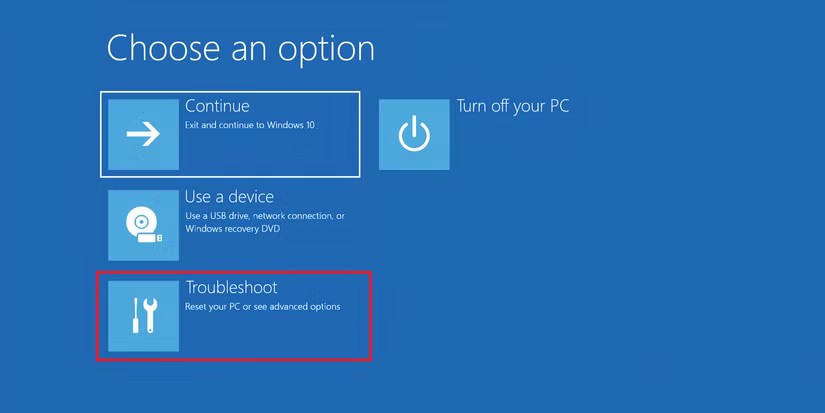
시작 설정 에서 컴퓨터를 안전 모드로 다시 시작하고, 인터넷을 활성화하거나 비활성화할 수 있습니다. 두 옵션 모두 효과가 있습니다.
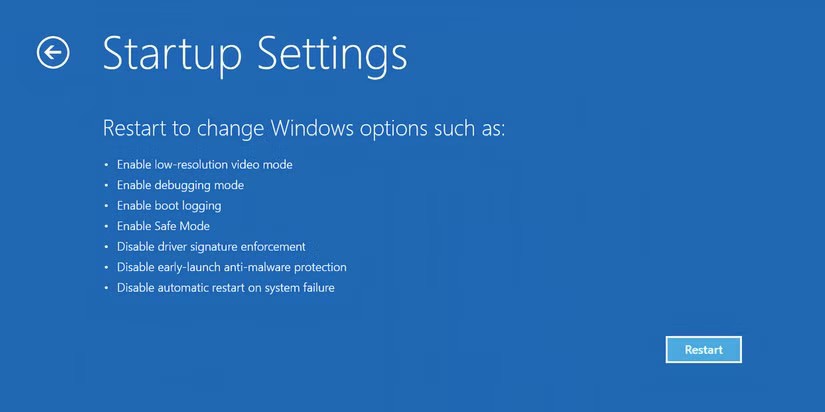
안전 모드로 들어갈 수 없는 경우 Windows 10 USB 복구 드라이브를 만들어야 합니다. 복구 드라이브에는 Windows 10 복구 환경이 포함되어 있으며, 이전에는 부팅하는 동안 F8을 눌러 액세스할 수 있었습니다. 안타깝게도 Microsoft에서는 이 기능을 제거하기로 결정했습니다.
복구 드라이브를 만들려면 Windows 10 또는 11이 설치된 컴퓨터와 최소 1GB의 저장 공간이 있는 USB 드라이브가 필요합니다. 시스템 백업을 만들려면(시스템 파일을 복구 드라이브에 백업하는 옵션이 표시됨) 최소 16GB의 저장 공간이 필요합니다.
제어판 > 복구 드라이브 만들기를 실행합니다 .
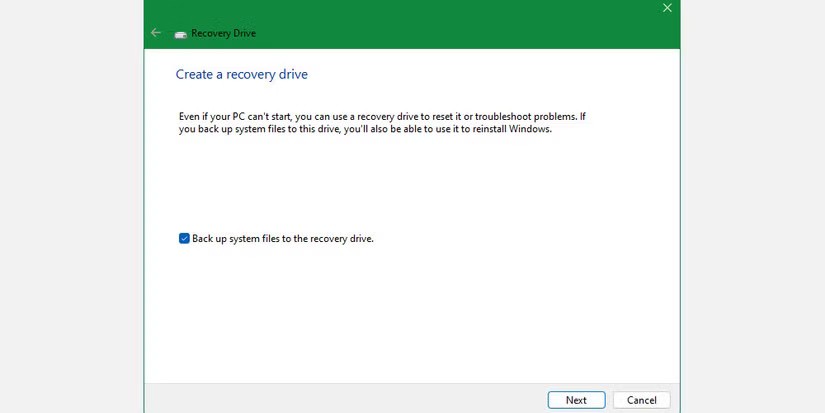
그런 다음 지시를 따르세요.
복구 드라이브를 만든 후에는 POST 환경(UEFI 또는 BIOS라고도 함)에서 부팅하도록 USB 드라이브를 활성화한 경우에만 해당 드라이브에서 컴퓨터를 부팅할 수 있습니다. USB 부팅 드라이브를 활성화한 후 컴퓨터에 삽입하고 다시 시작합니다(재설정 버튼을 누르거나 전원 버튼을 몇 초간 눌러야 할 수도 있습니다).
Windows Media Creation Tool을 사용하여 만든 Windows 11 또는 10의 전체 설치 가능 사본은 복구 드라이브와 동일한 기능을 제공한다는 점도 언급할 가치가 있습니다.
Windows 10 문제를 해결한 후 안전 모드를 종료할 수 있습니다. 하지만 안전 모드에 들어간 후에는 어떻게 해제할 수 있을까요?
안전 모드로 부팅하는 방법에 따라 두 가지 옵션이 있습니다.
문제가 발생하면 시스템 구성 메뉴를 확인하는 것을 잊지 마세요.
이제 Windows 10에서 안전 모드에 액세스하는 가장 쉬운 3가지 방법을 알게 되었습니다. 시스템 이미지 복구 및 시스템 복구 디스크에 대한 마지막 부분을 꼭 기억하세요. 이전 방법은 BSOD로 인한 악몽에 빠지기 전에 복원 위치를 설정한 경우에만 작동한다는 점을 명심하세요.
행운을 빌어요!
아래 기사를 참고해보세요.
삼성폰에서 Galaxy AI를 더 이상 사용할 필요가 없다면, 매우 간단한 작업으로 끌 수 있습니다. 삼성 휴대폰에서 Galaxy AI를 끄는 방법은 다음과 같습니다.
인스타그램에 AI 캐릭터를 더 이상 사용할 필요가 없다면 빠르게 삭제할 수도 있습니다. 인스타그램에서 AI 캐릭터를 제거하는 방법에 대한 가이드입니다.
엑셀의 델타 기호는 삼각형 기호라고도 불리며, 통계 데이터 표에서 많이 사용되어 숫자의 증가 또는 감소를 표현하거나 사용자의 필요에 따라 모든 데이터를 표현합니다.
모든 시트가 표시된 Google 시트 파일을 공유하는 것 외에도 사용자는 Google 시트 데이터 영역을 공유하거나 Google 시트에서 시트를 공유할 수 있습니다.
사용자는 모바일 및 컴퓨터 버전 모두에서 언제든지 ChatGPT 메모리를 끌 수 있도록 사용자 정의할 수 있습니다. ChatGPT 저장소를 비활성화하는 방법은 다음과 같습니다.
기본적으로 Windows 업데이트는 자동으로 업데이트를 확인하며, 마지막 업데이트가 언제였는지도 확인할 수 있습니다. Windows가 마지막으로 업데이트된 날짜를 확인하는 방법에 대한 지침은 다음과 같습니다.
기본적으로 iPhone에서 eSIM을 삭제하는 작업도 우리가 따라하기 쉽습니다. iPhone에서 eSIM을 제거하는 방법은 다음과 같습니다.
iPhone에서 Live Photos를 비디오로 저장하는 것 외에도 사용자는 iPhone에서 Live Photos를 Boomerang으로 매우 간단하게 변환할 수 있습니다.
많은 앱은 FaceTime을 사용할 때 자동으로 SharePlay를 활성화하는데, 이로 인해 실수로 잘못된 버튼을 눌러서 진행 중인 화상 통화를 망칠 수 있습니다.
클릭 투 두(Click to Do)를 활성화하면 해당 기능이 작동하여 사용자가 클릭한 텍스트나 이미지를 이해한 후 판단을 내려 관련 상황에 맞는 작업을 제공합니다.
키보드 백라이트를 켜면 키보드가 빛나서 어두운 곳에서 작업할 때 유용하며, 게임 공간을 더 시원하게 보이게 할 수도 있습니다. 아래에서 노트북 키보드 조명을 켜는 4가지 방법을 선택할 수 있습니다.
Windows 10에 들어갈 수 없는 경우, 안전 모드로 들어가는 방법은 여러 가지가 있습니다. 컴퓨터를 시작할 때 Windows 10 안전 모드로 들어가는 방법에 대한 자세한 내용은 WebTech360의 아래 기사를 참조하세요.
Grok AI는 이제 AI 사진 생성기를 확장하여 개인 사진을 새로운 스타일로 변환합니다. 예를 들어 유명 애니메이션 영화를 사용하여 스튜디오 지브리 스타일의 사진을 만들 수 있습니다.
Google One AI Premium은 사용자에게 1개월 무료 체험판을 제공하여 가입하면 Gemini Advanced 어시스턴트 등 여러 업그레이드된 기능을 체험할 수 있습니다.
iOS 18.4부터 Apple은 사용자가 Safari에서 최근 검색 기록을 표시할지 여부를 결정할 수 있도록 허용합니다.













